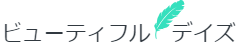入院中に本を読みたい!なにかいいサービスないかな?
入院中にどうやって本を読もうか迷っていませんか?
本は意外に重いし、たくさん読みたくても病院に大量に持ち込むのは骨がおれます。
もしあなたが入院や自宅療養中で、本を読みたいと思っているなら、AmazonのAudible(オーディブル)30日無料お試しが超絶おすすめです。
AmazonのAudible(オーディブル)は、オーディオブックサービスで、会員対象の本とポッドキャストを聴き放題できるサービスです。
この記事では、Audibleを入院中に便利に使う方法と、Audibleの登録から本を聴くまでの一連の方法を画像つきでわかりやすく紹介しています。
①Audibleの登録方法
②Audibleのアプリをスマホに入れる方法
③実際にオーディオブックを聴く方法
私自身もイギリス暮らしながら日本のAudibleに登録し、一日一冊の多読ができるようになりました!人生を変える素晴らしい本に出会えるチャンスがあります。
 アルノ
アルノ記事を書いているのはイギリス在住、元看護師、白血病の妹のドナーとなった経験があるアルノです。入院中Audibleを使って気楽に本を聴けるようになるので、ぜひ試してみてください。
Aubibleとはどんなサービス?
AudibleはAmazonによる世界で使われているデジタルオーディオブックサービスです。
世界最大の「本の朗読サービス」ということになります。
朗読のプロによる聞き取りやすいオーディオで、ベストセラーや、ニュース、絵本、などさまざまなタイプの本を聴くことができます。
英語の本も充実しています。この機会に『英語を勉強してみたい』という人にもおすすめ。発音のプロの朗読をじっくり聴けるチャンスです。
あなたがもし入院中や自宅療養中に『本を読みたい』と思っているならアマゾンジャパンのAudibleは、全力でおすすめできます。



例えば、わたしは移動時間や家事のスキマ時間にスマホとイヤホンをつかって、『どこでも音読』をしています。
目の疲れを心配することもなく、ダウンロードできるのでネット環境を心配することもなく、、とくかくストレスなしに、プロのナレーターによる臨場感あふれる耳にここちよい読書ができています。
Audibleは以下の理由から入院中の人に特におすすめです。
- 手や目をつかう必要がないため 体の負担が少ない
- アプリの操作がカンタンなので、速度調整やダウンロードなど年配の人や体調がすぐれない人でも操作のストレスがない
- 日本国内、海外、ポッドキャストなど、とにかく飽きない豊富なラインナップが揃っている
しかも、30日の無料期間なら完全無料でつかえるのでぜひ入院中の読書にためしてみてください。
【簡単3ステップ】Audible30日間無料サービスを登録する方法
ここでは、すでに日本のAmazonアカウントをもっているものとして手順をすすめます。
①AmazonのAudibleのページをひらく
PCまたはスマホからAudibleの公式ページへ。
» Audible公式サイトはこちらから
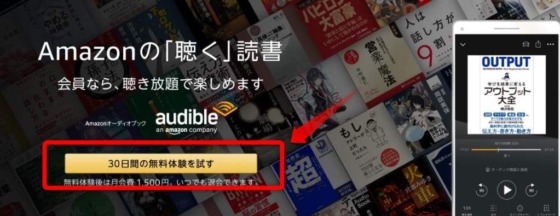
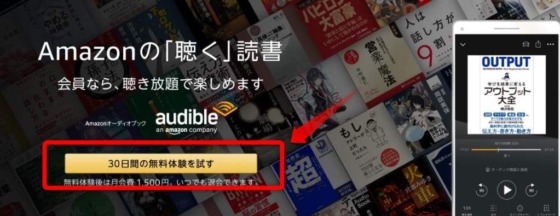
【30日間の無料体験を試す】のボタンをクリックします。↑
次の画面でも【30日間の無料体験を試す】のボタンをクリック。
②Amazonのアカウントにログイン
次にAmazonアカウントのメールアドレスとパスワードで【サインイン】します。
※Amazonアカウントに未登録の人は、メールとパスワードを決めて、Amazonアカウントを新しく作成します。
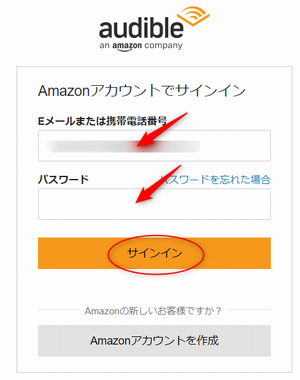
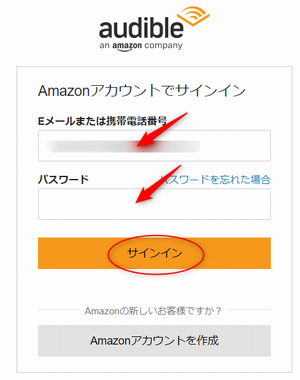
メールでの確認が必要という画面にきりかわります。
手続きをすすめると、Amazonアカウントに登録されているメールあてにAmazonから【お客様のAmazon確認コード】が送られてきます。
メールに表示されている確認コードをコードを入力し、【続行】ボタンをクリックすればOK。(メールが届いてから10分以内に入力する必要があるので、ここだけ注意)⬇
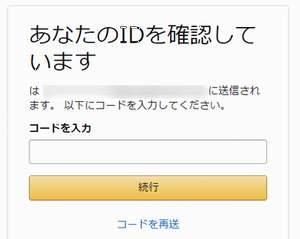
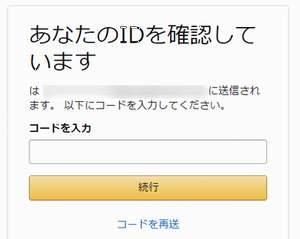
②Audibleの登録を完了させる
次の画面で支払い方法を確認し(初期画面ではAmazonで登録した方法になっているので変更したければ【変更】をします。
変更がなければ、そのまま【30日間の無料体験を試す】ボタンをクリック
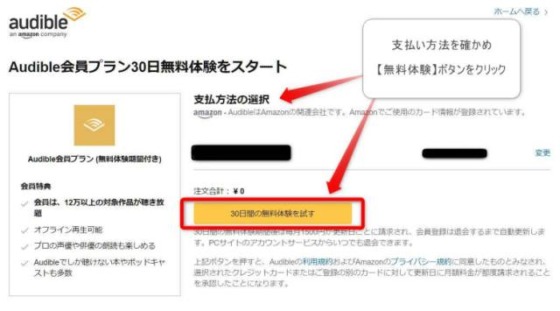
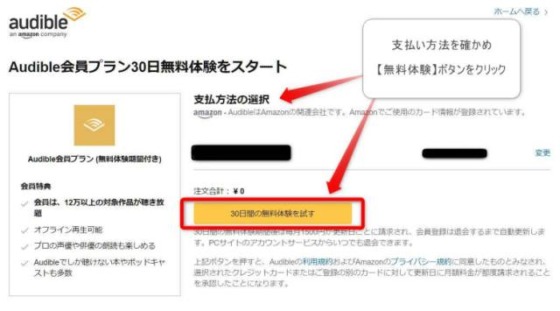
30日の無料お試しの登録が終了しました。おつかれさまでした!
つぎは、実際に本を聴いてみましょう!
Audibleアプリをスマホにダウンロードする方法
Audibleの聴き方は、おおきく3つあります。
- スマホなど端末にアプリをダウンロードする方法
- Audibleのサイトから聴く方法
- Amazonのアカウント画面から本を探して聞く方法
入院でつかうのは、①のスマホでアプリをダウンロードして使う方法でしょう。
最初にアプリのダウンロードの方法を説明します。
①スマホにアプリをダウンロード
自分のスマホやタブレット、グーグルクロームブック等にアプリをダウンロードします。アプリ検索が面倒な方はこちらをクリックしてください。
App StoreとGooglePlayがつかえます⬇
②AudibleアプリをAmazonアカウントでサインインする
まず、最下部の【国名を選択】が【日本】になってるか確認(なってるはずです)します。
それから【サインイン】ボタンをクリックします。
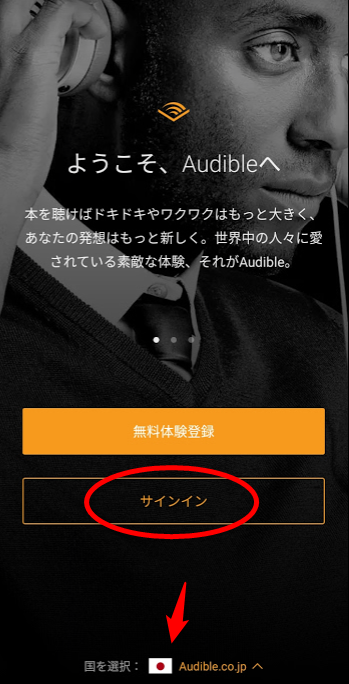
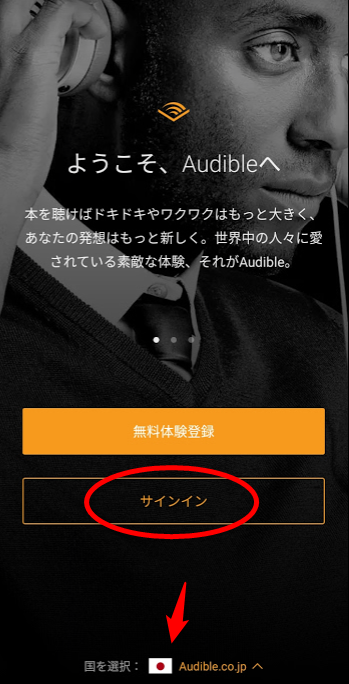
次に アマゾンアカウントのメールアドレスとパスワードで【サインイン】します
③Amazon確認コード
のアカウント似登録したメールアドレスあてに、Amazon確認コードが贈ってきます【Continue】をクリック。⬇
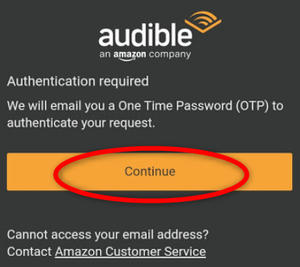
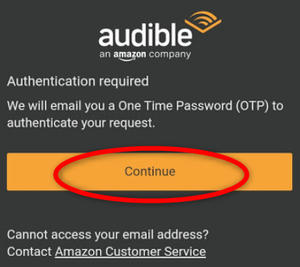
メールアドレスに送られてきた確認コードを入力し、【Continue】をクリックします⬇
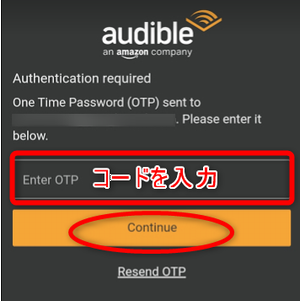
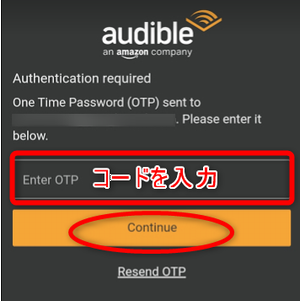
ヤッホーィ!
これでアマゾンAudibleのアプリがつかえる状態になりました!
つづいて、スマホなど端末にダウンロードしたアプリを使って実際に本の朗読を聴いてみましょう。
Audibleで本を選ぶ⇒聴く方法
ここでは、一番利用されているスマホのアプリをつかっった方法を紹介します。
(基本的にどの端末でも同じ操作です)
1)Audibleアプリで自分の読みたい本やポッドキャストを探す
Audibleのアプリでは、【ホーム画面】、【検索】、【ライブラリー】、【コンテンツ】から本を選ぶことができます。
Audibleのホーム画面
Audibleのアプリをクリックして、Amazonアカウントでサインインしたら、ホーム画面になります。
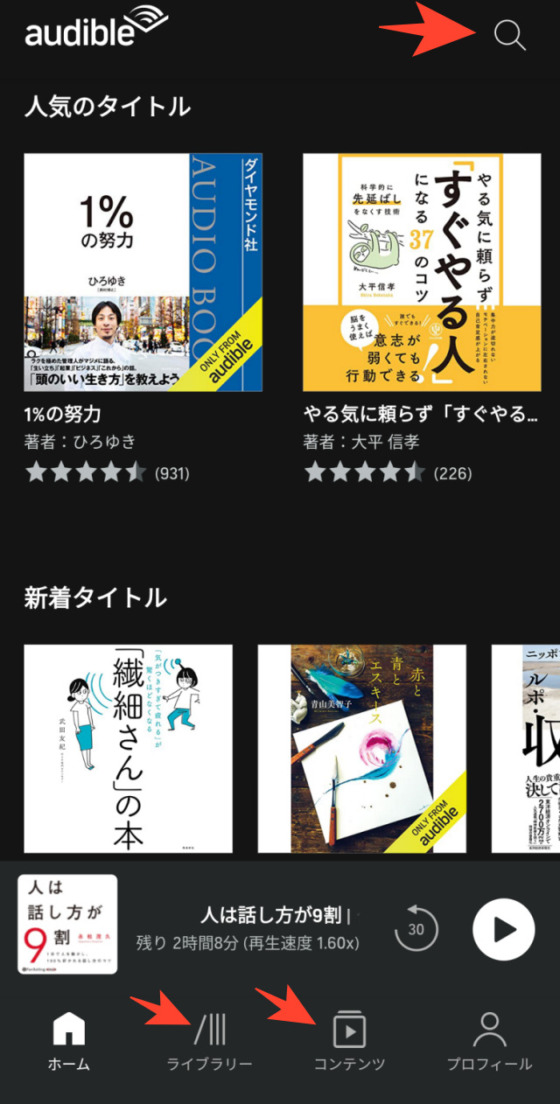
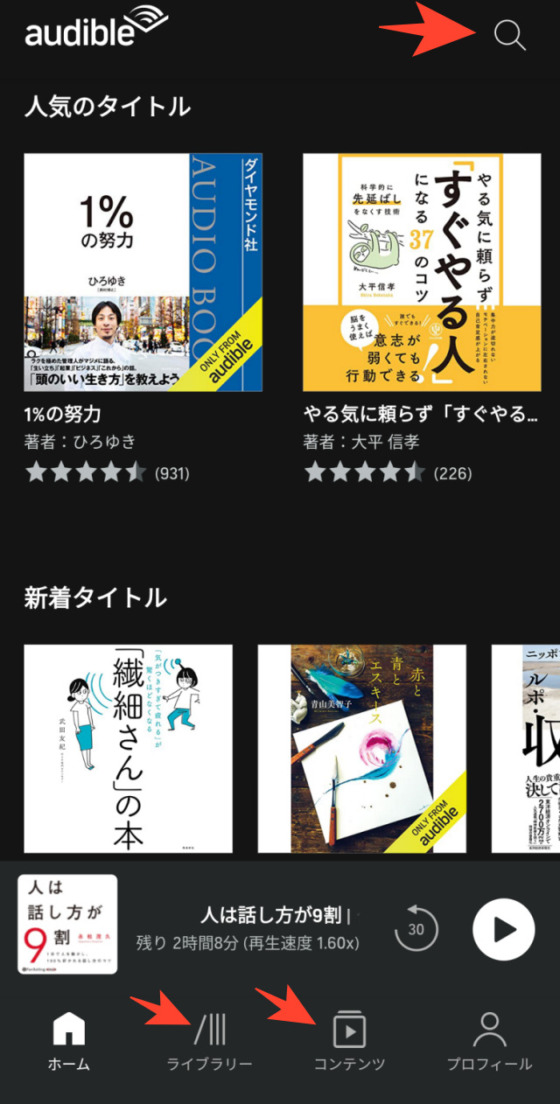
ホーム画面にはカテゴリごとに本の画像が並んでいるので、直感的に本の画像から選ぶものアリ。
Audibleのホーム画面で表示される参考例を紹介します。
・続きから聴く(パソコン、スマホに限らず途中まで聴いた本が表示されます)
・あなたへのおすすめ(データから導きだされたおすすめ本が表示)
・よく聴かれるタイトル/人気のタイトル(人気の本)
・新着タイトル(新しい本)
・ポッドキャスト(オーディオのウェブログ)
検索
右上に表示されている虫眼鏡マークは、作品名や著者名、ナレーターの名前などで検索ができます。
Audibleの【ライブラリー】
下のタブにある【ライブラリー】ではダウンロードした本(オフラインで読める)や途中まで聴いていた本などが表示されます。
いわば、本棚です。
Audibleの【コンテンツ】
下のタブにある【コンテンツ】では、本のジャンル別・注目のコンテンツ、ポッドキャストなど、ジャンルごとにわけられています。
ビジネス書を探している、SF小説をさがしている・語学学習をしたい、、などジャンルでさがしたいときに便利です。
②再生ボタンで音読をスタート+速度調整やダウンロードのつかいかた
聴きたい本の画像をクリックし、次の画面で【▶再生】ボタンをクリックするとスタートします。
スピード調整やダウンロードをしたい場合は、下のタブに表示されている本の画像をクリックします。再生されているとタイトル文字が動いているのでその部分です。
次にひらいた画面で調整します。↓
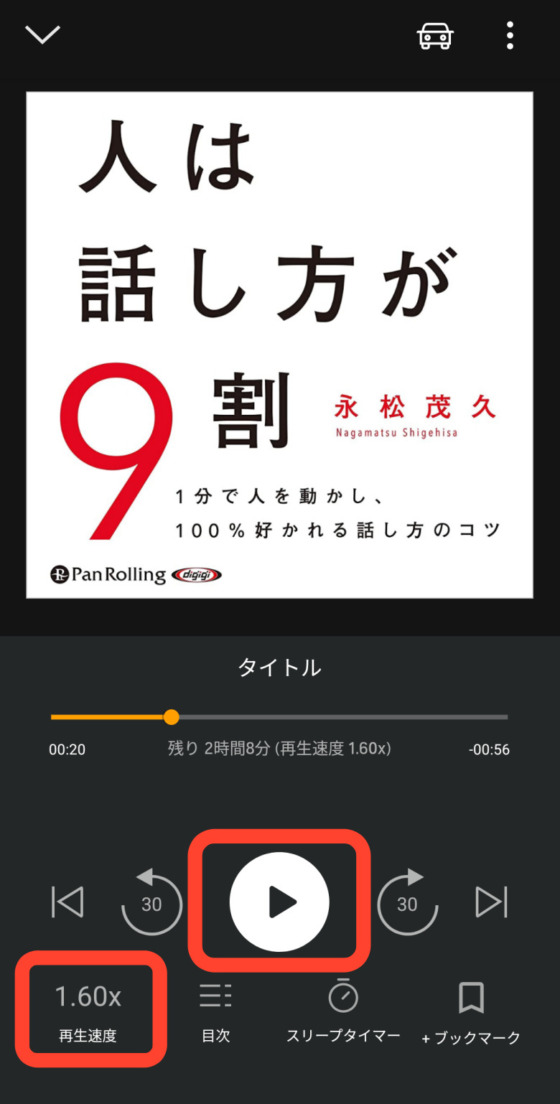
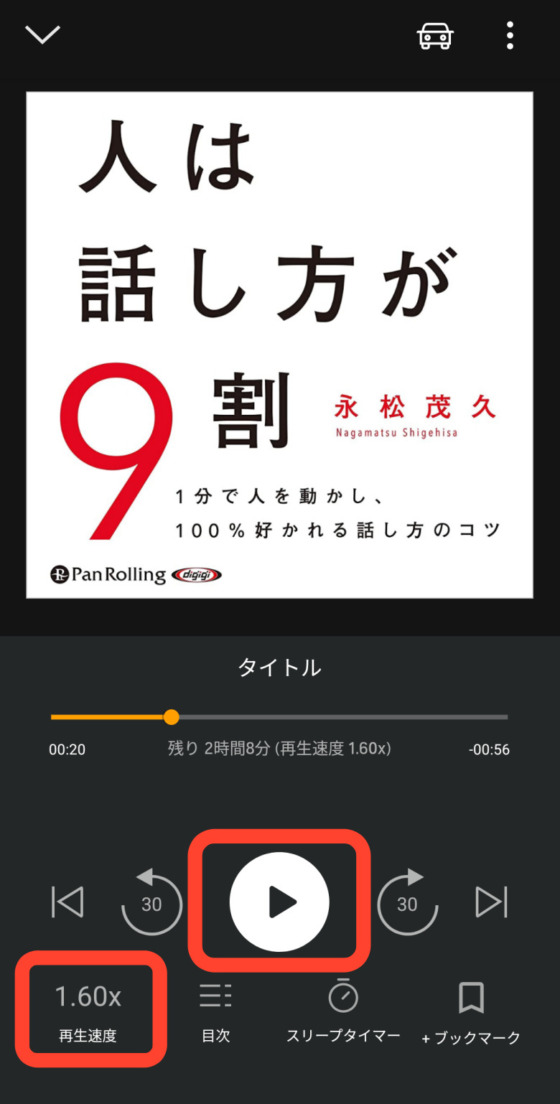
わたしがよく使う機能を紹介します。
・【︙】(右上)⇒あらわれるメニューの【ダウンロード】で本をアプリにダウンロードします。ダウンロードした本はネット環境のないオフラインでも聴ける
・【▶】【Ⅱ】⇒再生とストップのボタン
・【再生速度】(左下タブ)⇒ 0.5~3.5倍速までのこまかい速度調整ができる
・【スリープタイマー】(下タブ)⇒タイマーをかけられる。寝る前につかってます!コレで寝れるようになりました。(参考記事はこちら)
なるべくネットワークの安定した場所でダウンロードすることをオススメします。
病院にWi-fi接続場所がある場合はそこで、ない場合はモバイルネットワークからダウンロードします。
わたしの場合は、モバイルネットワークからのダウンロードだったのでWi-fiよりダウンロードに時間がかかりましたが約4分で完了しました。
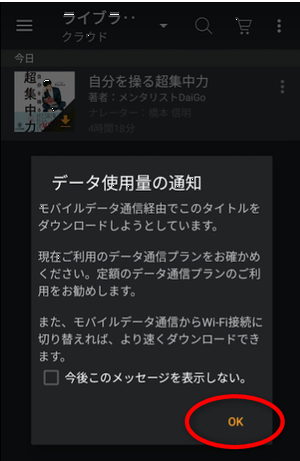
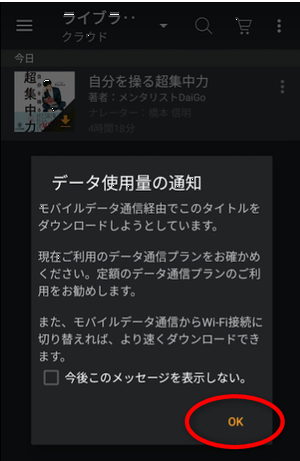
これで、、
Audibleの30日無料に登録
⬇
アプリのダウンロード
⬇
実際に聴く
ところまでできました。お疲れ様でした!
/30日無料体験できる\
Audibleを入院中に快適につかうアイテム
Audibleは、本を読むこともできますが、なんといってもプロによる朗読が魅力のサービスです。
入院中は、目をとじて本の世界感にどっぷりはまってみてください。
入院中に快適な音読生活をするためには、イヤホンは必須アイテムです。
今もっているものがあればそれで十分ですが、これから購入予定なら、こちらがおすすめ。コスパ、機能のバランスの良い高性能ワイヤレスイヤホンです。
「有線イヤホンが好き」という人なら、こちらのイヤホンがおすすめです。クラッシックながら必要最低限の条件を満たし、しかも安価。いい時代です。
まとめ
以上、「入院生活にAudibleの無料体験がオススメ【登録~本を聴くまでを画像で説明】」について紹介しました。
この記事では、
⇒Audibleの30日無料登録の方法
⇒アプリのダウンロード方法
⇒実際に聴く方法
を説明しました。
記事の手順を実行すると実際に無料で本を聴くことができたはずです。私も聴きながら作業していますが、、、
Audible、超おすすめです!!
いままで聞き流しや散歩時のBGMとしてつかっていた、Youtube。
Youtubeだと広告が何度も表示されるため『広告をスキップする』で忙しくなります。
講話のプロではないため、声が聞き取りにくにくいチャンネルも多いですよね。結局聞き流しには向きません。
他のオーディオブックやニュースアプリを試したこともありますが、短い物が多く、やはり使い方にストレスを感じすぐに飽きてしまいます。
このAudibleの素晴らしい点は、優れたベストセラーが聴けること、朗読に精通したプロが朗読(ナレータ)してくれているため、非常に聞き取りやすく、声の抑揚が耳に心地よい。
しかも本なので長時間かけておくことができる。聞き流しもOK。
ざっと見ただけでもナレーターには、古谷徹、風間杜夫、田辺誠一。。錚々たるメンバーです。
Audibleはこんな人におすすめ!
- 入院・病気療養中に読書をしたい人
(本を持つ、読むというストレスがなくなります) - こどもに絵本の読み聞かせをしたい人
(児童書も豊富なので入院中の子供にも) - 英語のレッスン
(洋書も確認したが、圧倒的に良書が揃っている。さすがAmazonです) - 日本で海外の本を聴きたい
(例えば米ベストセラー『Becoming』は日本でも読めます)
Audibleをやらない理由がみつかりません。
あなたが本好きで、入院中に本を読みたいと思っているなら、Audibleの30日無料お試しを登録する価値は十分あります。
/記事のとおりにでカンタン\
つらい治療を受けている人は、薄い単行本でさえ持つだけで重く辛く感じます。
オーディオサービスを利用することで、すこしでもたくさんの人が本にふれることができ、読書をとおして、希望や未来を感じることができたらうれしいです。
入院中のひまつぶしに動画配信サービスもおすすめしています。詳しくはこちらの記事で、入院中につかうのにおすすめのサービスを徹底紹介しています。
動画配信サービスは映画やドラマだけでなく、読書や音楽などその他のサービスも充実しているので、ぜひ参考にしてください。
▼入院の持ち物準備リストはこちら。必須のものやあったら入院生活が快適になるものなど、元看護師の目線からわかりやすく紹介しています。


▼入院生活をなるべく快適にすごすための情報はこちら!



入院生活が長くなったとしてもでも回復期になると体力がついてきます。すこしでも楽しめる工夫をしてみませんか?
最後まで読んでいただき、ありがとうございました。
あなたの大切なひとも、あなたも、一日の始まりには「今日も美しい日だ」と思えますように。Byアルノ(イギリスでの日常Tweetはこちら)